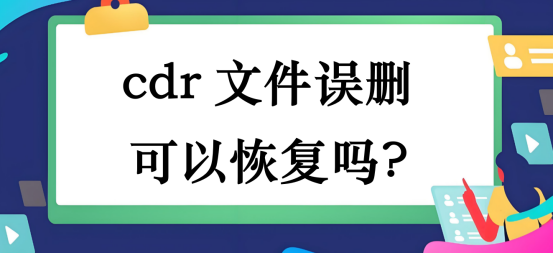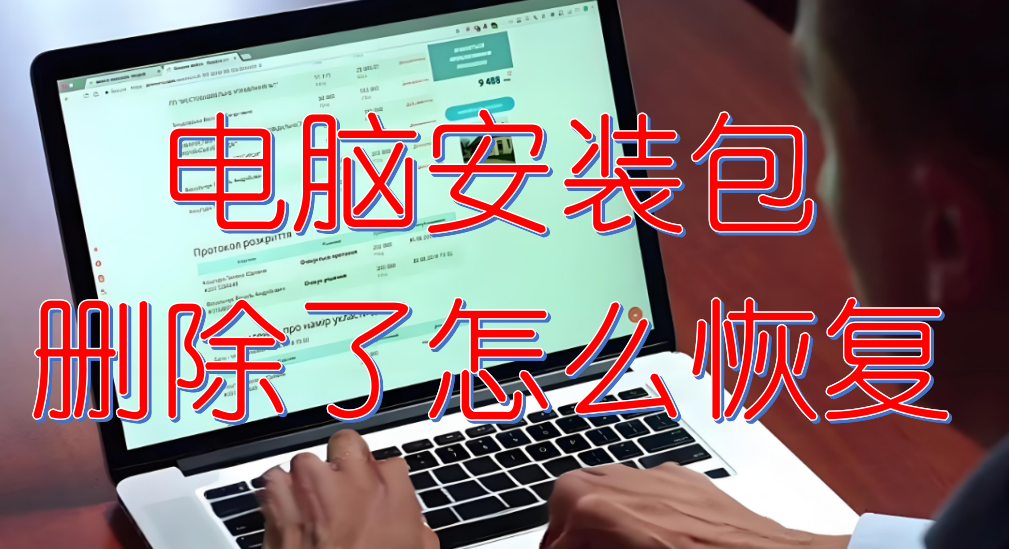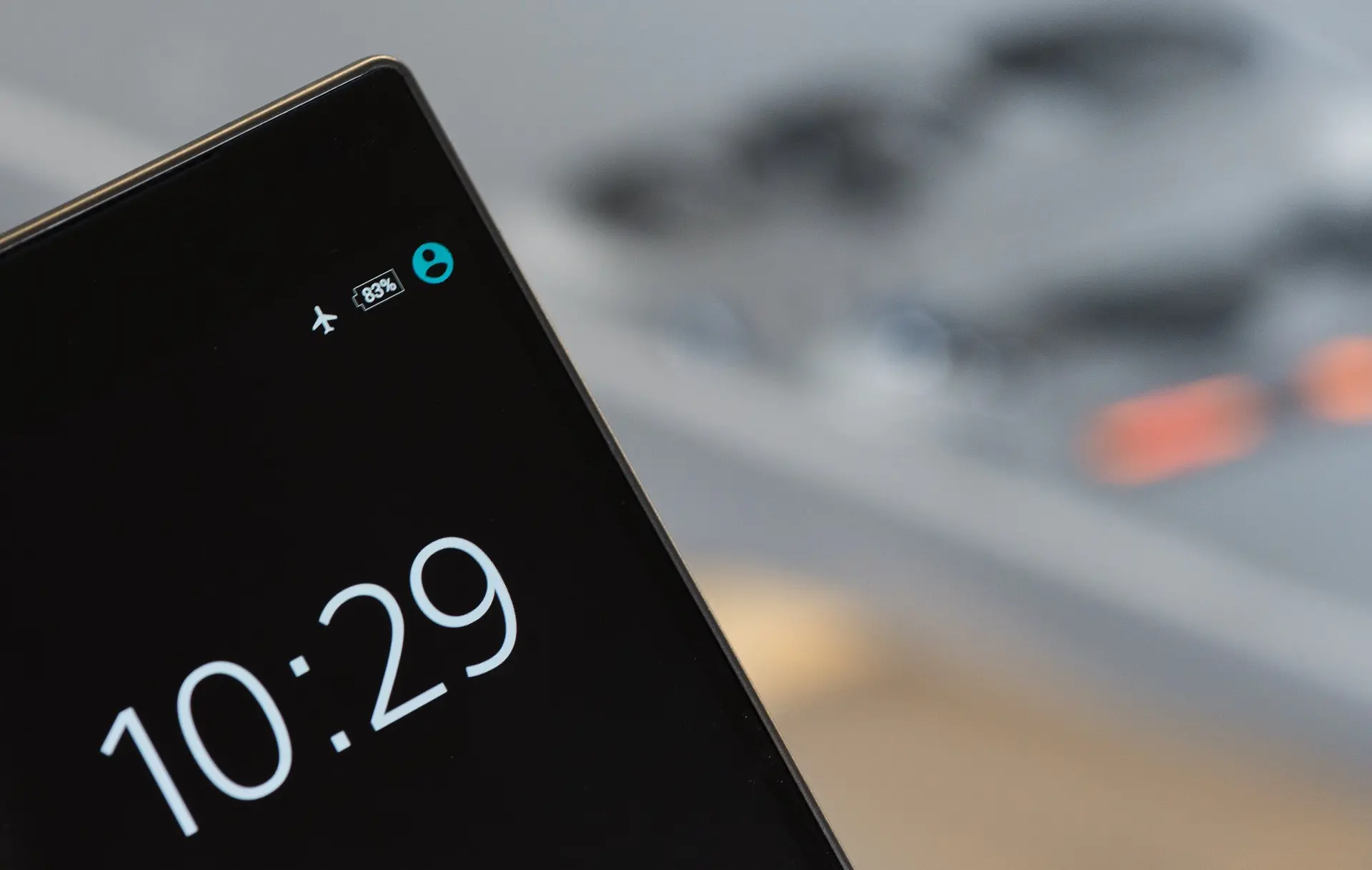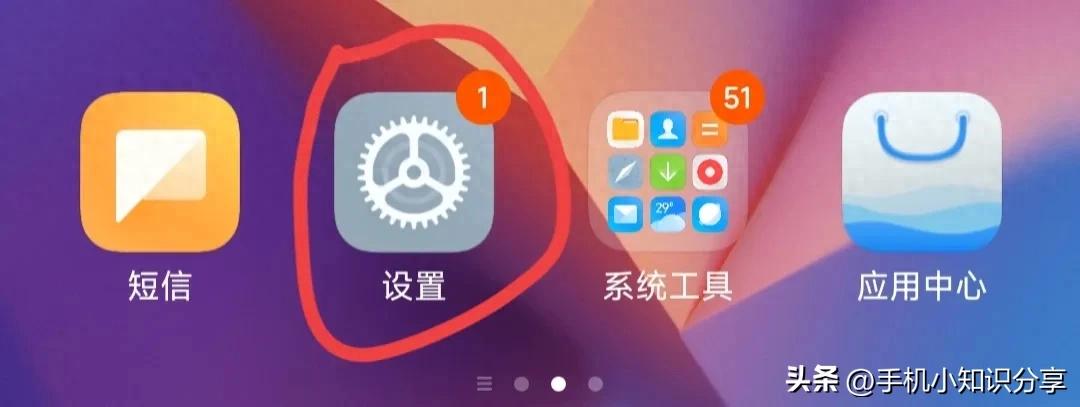在现代电脑使用中,显卡的性能对游戏体验和图形处理至关重要。很多用户在购买或升级显卡时,常常不知道如何准确查看自己电脑上安装的显卡型号。这不仅影响了他们对电脑性能的了解,还可能对选择合适的驱动程序和游戏设置造成困扰。幸运的是,有许多强大的工具可以帮助你轻松查询显卡信息,让你轻松掌握显卡的详细参数。
我们可以使用设备管理器来查看显卡型号。这是Windows操作系统内置的一种基本工具,可以快速查看系统中的硬件信息。只需右键点击“我的电脑”或“此电脑”,选择“管理”,然后进入“设备管理器”。在“显示适配器”部分,你可以看到你的显卡型号。虽然这种方法比较直观,但它只提供了显卡的基本信息,可能不够全面。
我们推荐使用DirectX诊断工具。这是Windows操作系统内置的另一种强大工具,可以提供显卡的详细信息。按下“Win+R”组合键,输入“dxdiag”并回车,DirectX诊断工具将会打开。在“显示”选项卡中,你可以找到显卡的型号、制造商以及驱动程序版本等详细信息。这个工具不仅能显示显卡信息,还可以检测系统的其他硬件状态,是一个非常实用的综合诊断工具。
如果你需要更专业的显卡信息和性能分析,GPU-Z是一个非常值得推荐的工具。GPU-Z是一款免费的显卡检测工具,专门设计用来提供显卡的详细技术规格,包括显卡的GPU型号、内存类型、核心频率、显存大小等信息。它的界面简洁明了,可以让你一眼就能找到所需的显卡数据。GPU-Z还支持实时监控显卡的工作状态,如温度、使用率等,非常适合那些需要高性能显卡支持的用户。
除了以上工具,HWiNFO也是一个非常强大的系统信息检测工具。它能够提供非常详细的硬件信息,包括显卡的型号、温度、功耗等多项指标。HWiNFO的界面相对复杂,但其信息全面、准确,对于深度了解显卡性能和进行系统优化非常有帮助。
除了上述工具,还有一些其他有用的显卡检测工具可以帮助你获取显卡信息。比如,Speccy是一款简单易用的系统信息检测工具,它能够快速扫描你的系统,并提供详细的硬件信息。Speccy的界面友好,操作简单,只需启动程序即可看到包括显卡在内的各种硬件信息。这对于普通用户来说,是一种非常方便的解决方案。
如果你是游戏爱好者,MSIAfterburner可能会是你的最佳选择。MSIAfterburner不仅可以查看显卡的基本信息,还支持对显卡进行超频、风扇控制等操作。它的实时监控功能可以帮助你了解显卡的当前状态,包括温度、使用率和电压等,对于调优显卡性能非常有帮助。
对于那些希望了解显卡驱动版本和更新情况的用户,GeForceExperience和RadeonSoftware也是不可或缺的工具。这两个工具分别是NVIDIA和AMD为其显卡用户提供的官方软件,它们可以自动检测显卡型号,并提供最新的驱动程序更新。它们还具有游戏优化设置功能,可以帮助你根据显卡性能自动调整游戏配置,以获得最佳的游戏体验。
了解显卡型号及其详细信息对于优化电脑性能、提高游戏体验至关重要。通过设备管理器、DirectX诊断工具、GPU-Z、HWiNFO等工具,你可以轻松获取显卡的详细信息,从而进行合理的配置和优化。不同的工具有不同的特点,可以根据你的需求选择最适合你的工具。希望本文能帮助你快速掌握显卡型号查询的方法,让你的电脑性能达到最佳状态。如果你有任何疑问或需要进一步的帮助,随时欢迎咨询我们!